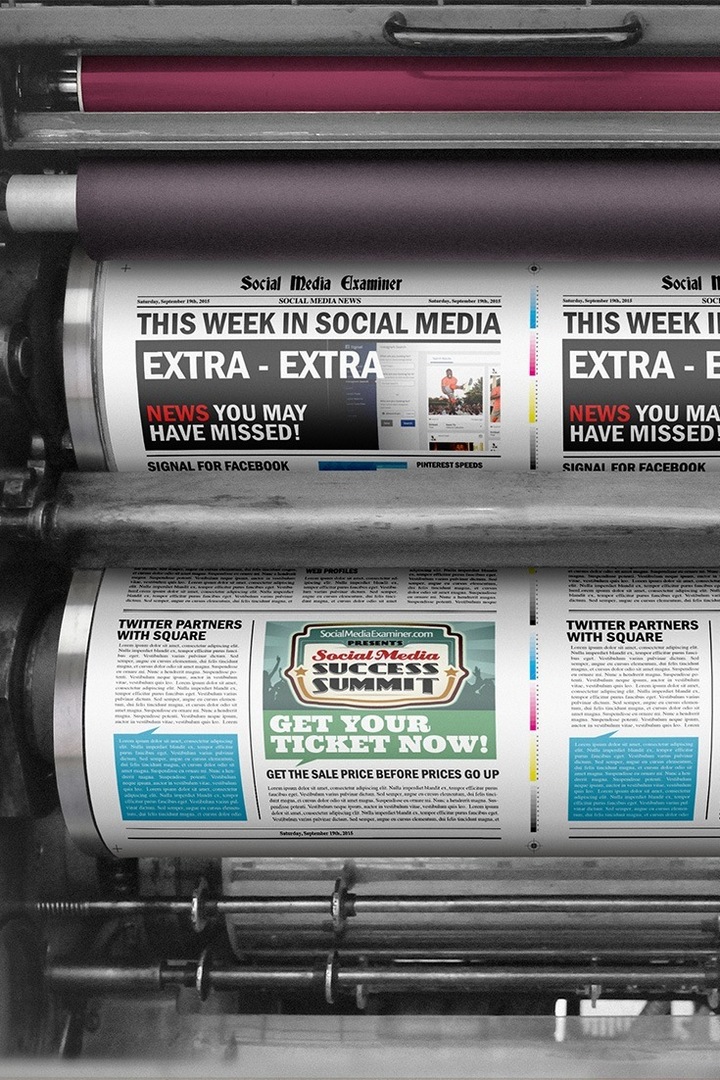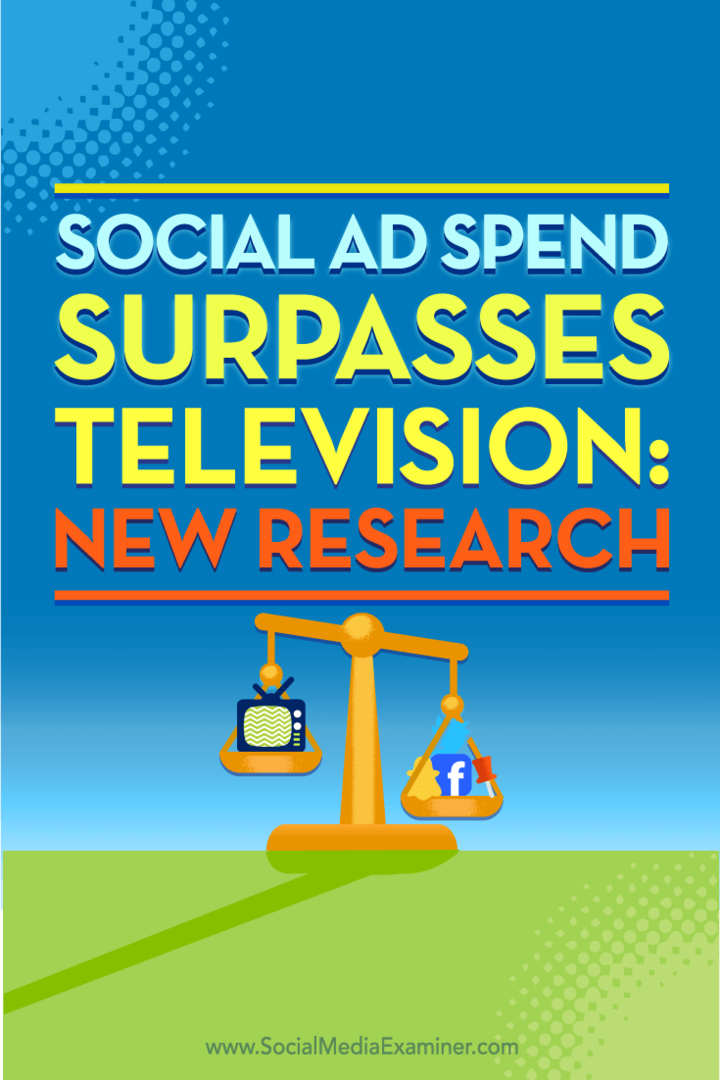Nazadnje posodobljeno dne
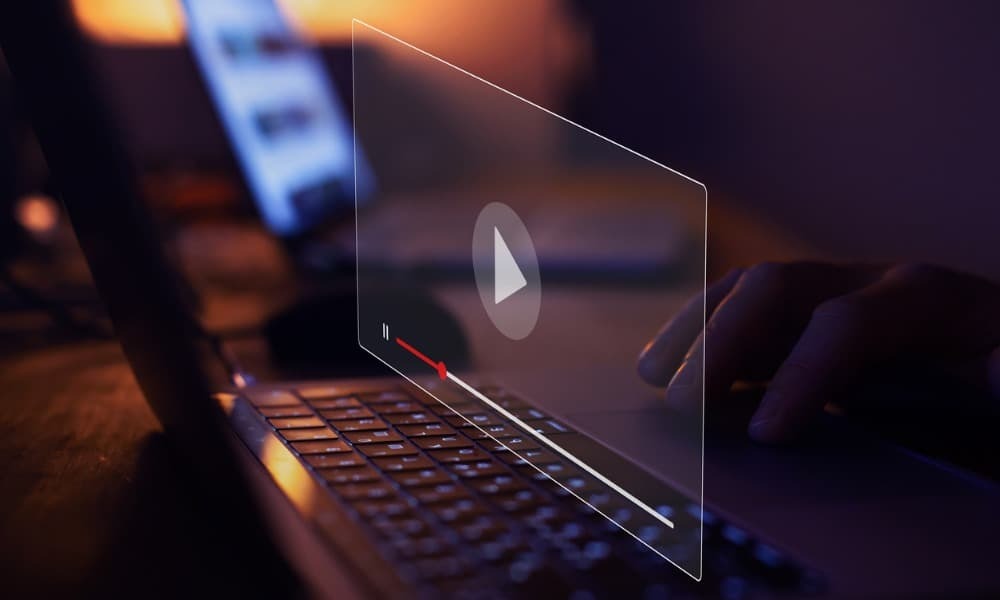
Med gledanjem videoposnetka na YouTubu se boste morda vprašali, kako zajeti določen okvir kot sliko. V tem priročniku se naučite, kako narediti posnetek zaslona videoposnetka YouTube.
Vsi radi gledajo videoposnetke na YouTubu. Na voljo so videoposnetki več sto tisoč ustvarjalcev o vseh temah, ki si jih lahko zamislite.
Morda boste želeli ujeti trenutek iz videoposnetka, vendar kot sliko, ne kot videoposnetek. Če je temu tako, lahko zajamete določen okvir ali dva iz videoposnetka za predstavitev dela, dokument ali blaginjo. Najboljši način za to je, da naredite posnetek zaslona.
Obstaja več načinov za posnetek zaslona YouTube videoposnetka. Pokazali vam bomo, kako narediti posnetek zaslona YouTubovega videoposnetka in doseči najboljše rezultate za tisto, kar potrebujete.
Kako narediti posnetek zaslona videoposnetka YouTube v sistemu Windows
Eden najpreprostejših načinov za pridobivanje posnetka zaslona YouTubovega videoposnetka v sistemu Windows je uporaba
Nato lahko nadaljujete z urejanjem posnetka zaslona na primer v urejevalniku slik ali orodju za obdelavo besedila.
Čeprav ta možnost deluje, ni idealna. Video morate začasno ustaviti na pravem mestu in če je na zaslonu veliko gibanja, je posnetek zamegljen. Namesto tega boste morda želeli preveriti naslednje rešitve za posnetek zaslona videoposnetka YouTube.
Uporaba razširitve brskalnika
Če uporabljate Chrome ali Microsoft Edge ali druge brskalnike, ki temeljijo na Chromu, lahko uporabite Posnetek zaslona YouTube razširitev. Funkcionalnost razširitve vam omogoča, da posnamete posnetke neposredno iz brskalnika.
Po namestitvi razširitve zaženite YouTube, in našli boste a Posnetek zaslona gumb dodan izvirnim kontrolnikom na dnu.
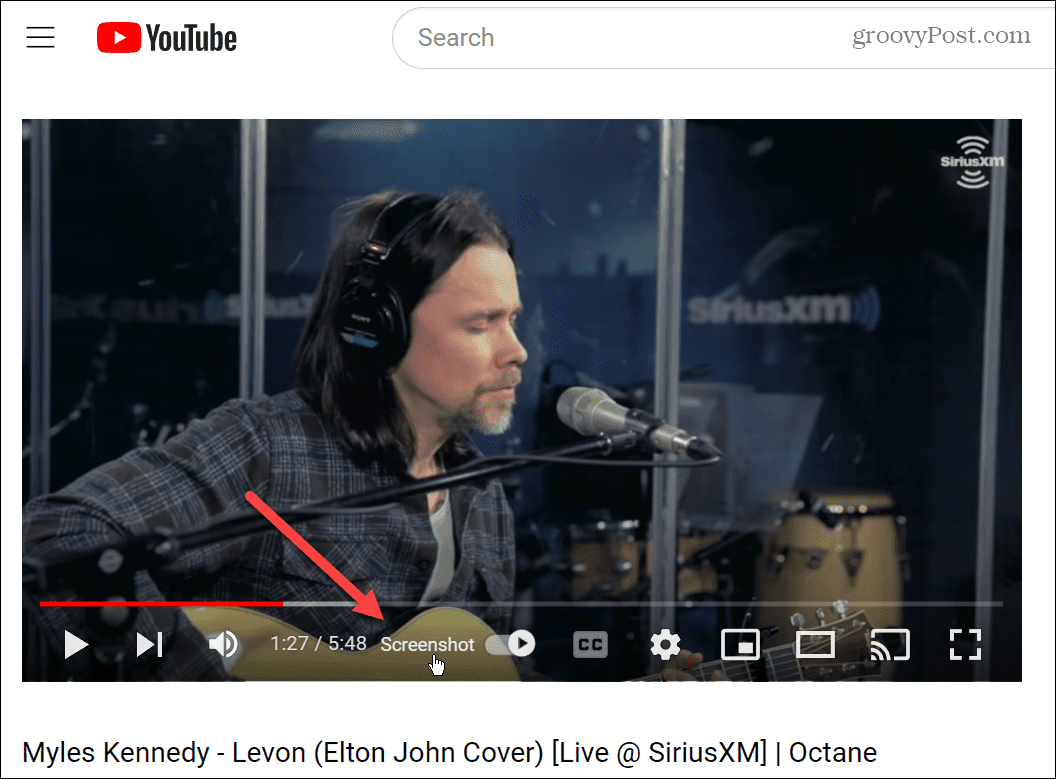
Odlična zmožnost te razširitve je, da kadar koli med predvajanjem videoposnetka kliknete gumb za posnetek zaslona. Ni vam ga treba najprej začasno ustaviti ali urediti kontrolnikov za predvajanje in drugih prekrivanj.
Posname želeni posnetek in ga postavi v privzeto mapo za prenos v brskalniku.
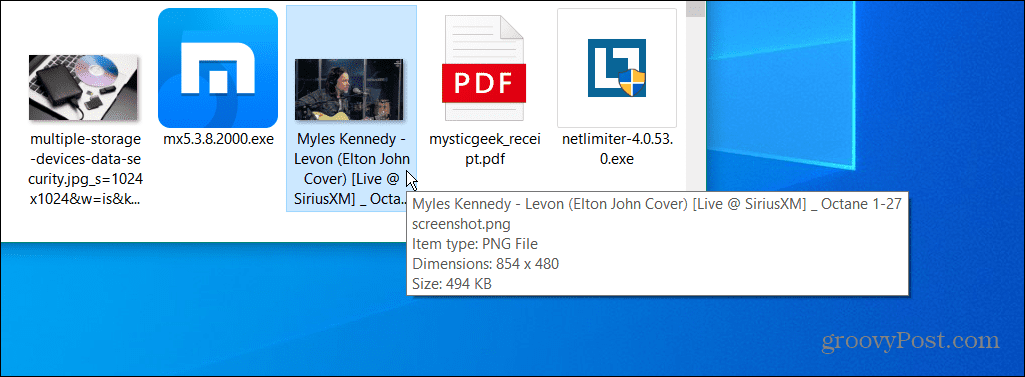
Poleg tega, če je na zaslonu veliko dejavnosti, ta ne bo zamegljen, na primer, ko začasno ustavite videoposnetek in posnamete posnetek.
Uporabite Firefox za posnetek zaslona YouTubovega videa
Firefox vključuje izvorno funkcijo posnetka zaslona, imenovano Posnetek ki vam omogoča, da zajamete zaslon na spletni strani. Podaljšek ni potreben. Omogoča tudi posnetek zaslona videoposnetka YouTube. Prav tako vam ni treba skrbeti za zajemanje kontrolnikov za predvajanje in drugih prekrivanj.
Za posnetek zaslona videoposnetka YouTube v Firefoxu:
- Zaženite Firefox in pojdite na YouTube.
- Z desno miškino tipko dvakrat kliknite videoposnetek, za katerega želite posneti zaslon, in kliknite Posnemite posnetek možnost v meniju.
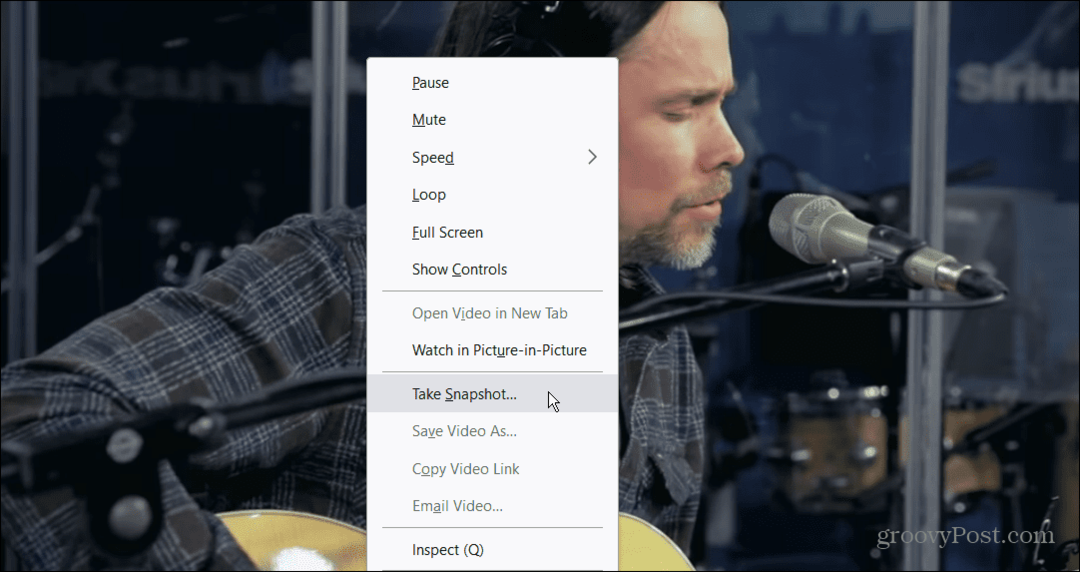
- Ko je posnetek posnet, bo Firefox zagnal File Explorer in datoteko lahko postavite kamor jo potrebujete. Privzeto se bo imenoval »posnetek.jpg,«, torej če posnamete več posnetkov, boste morali vsakega preimenovati.
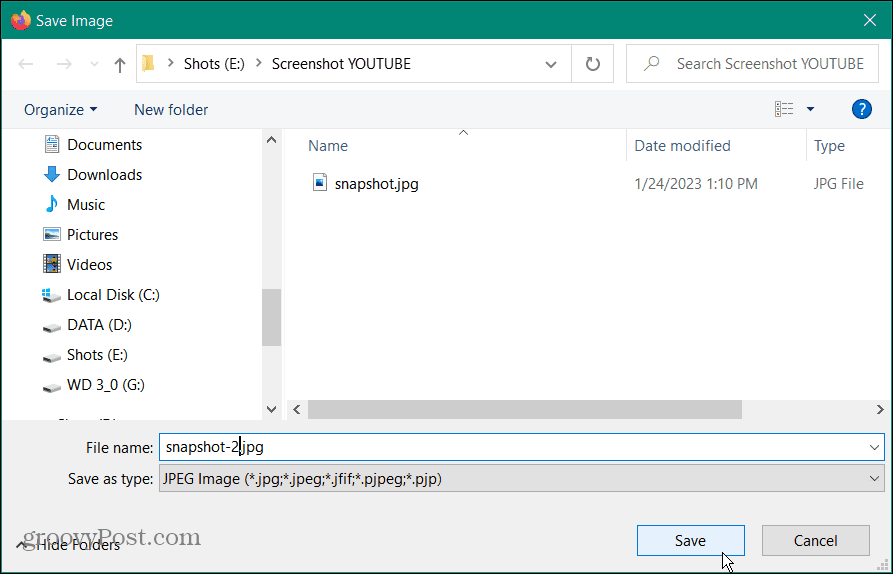
Opomba: Če z desno miškino tipko kliknete video samo enkrat, boste dobili standardne menijske možnosti, kot sta Zanka in Kopiraj URL videoposnetka. Zato dvakrat kliknite z desno tipko miške, da dobite Posnetek zgoraj prikazano možnost.
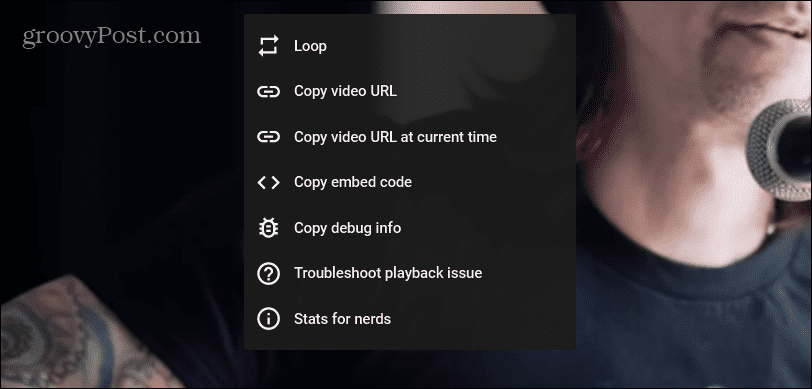
Kako narediti posnetek zaslona YouTube na iPhonu
Pridobivanje posnetka zaslona YouTubovega videoposnetka v iPhonu ali iPadu se razlikuje od računalnika in zahteva nekaj več korakov, da dobite najboljše rezultate. Dejanski proces posnetek zaslona na iPhonu je enako. Vendar pa boste najprej želeli nastaviti zaslon in YouTube.
Za posnetek zaslona videoposnetka YouTube v iPhonu:
- Odprite YouTube aplikacija iz domov zaslon.
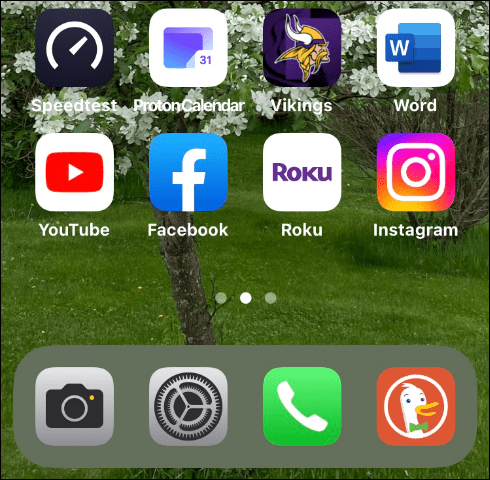
- Poiščite in predvajajte videoposnetek, iz katerega želite narediti posnetek zaslona.
- Pridrži telefon ležeči način med predvajanjem videa.
- Pritisnite Gumb za prižig in Povečaj glasnost gumb za posnetek zaslona.
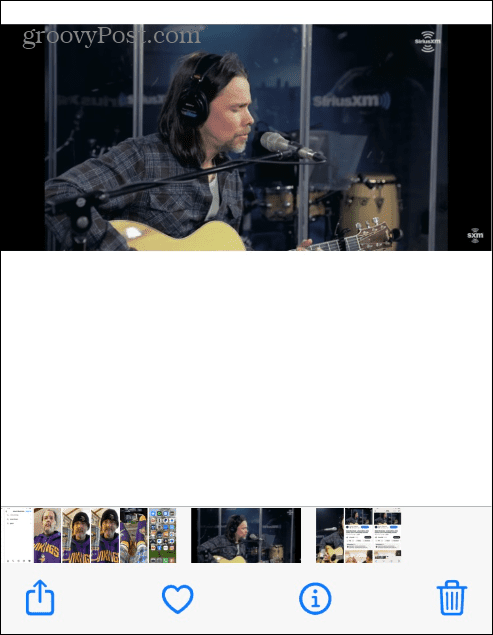
- Fotografija bo shranjena v aplikaciji Fotografije, tako da lahko do posnetka dostopate v telefonu ali iz storitve iCloud.

Opomba: Medtem ko lahko naredite posnetek zaslona YouTuba v pokončnem načinu, bo videoposnetek manjši in bo vključeval druge podatke s strani, kot so ocene, opisi in komentarji. Z uporabo ležečega načina in preverjanjem, ali so prekrivke izginile, boste zagotovili najboljše rezultate.

Izkoristite svoje posnetke zaslona
Za statične slike je preprosto narediti popoln posnetek zaslona, drugače pa je posnetek zaslona videoposnetka YouTube. Vendar pa vam bo ena od zgornjih možnosti omogočila, da dobite posnetek ali okvir iz videoposnetka. Druga možnost za uporabnike sistema Windows je uporaba Orodje za izrezovanje namesto tega.
Omeniti velja tudi, da lahko za posnetke zaslona YouTube uporabite tudi pripomočke drugih proizvajalcev. Aplikacije, kot so SnagIt in Greenshot bo tudi dobro opravil delo. Vendar pa uporaba razširitve Google ali Firefox ustvari najboljše posnetke.
Za več si oglejte, kako posnetek zaslona na Netflixu ali obrezovanje a posnetek zaslona na vašem Macu. Čeprav ima Firefox izvorni pripomoček za posnetke zaslona, morda ne veste, da lahko uporabite Orodje Web Capture v Microsoft Edge za podobne rezultate. Seveda bi bili pogrešni, če ne bi omenili, kako naredite posnetek zaslona na Chromebooku.
Kako najti svoj ključ izdelka Windows 11
Če morate prenesti ključ izdelka Windows 11 ali ga potrebujete samo za čisto namestitev operacijskega sistema,...
Kako počistiti predpomnilnik Google Chrome, piškotke in zgodovino brskanja
Chrome odlično shranjuje vašo zgodovino brskanja, predpomnilnik in piškotke, da optimizira delovanje brskalnika v spletu. Njeno je, kako ...